- Star Citizen es un simulador de combate espacial que promete ser lo mejor en juegos.
- Desafortunadamente, algunos jugadores han tenido problemas con sus tarjetas gráficas que no se utilizan en este juego.
- Podría deberse a que está utilizando una tarjeta gráfica integrada o su juego simplemente no está optimizado para su GPU.
Si Star Citizen no está usando la GPU correctamente, es porque tiene una tarjeta más antigua o de menor calidad o porque Windows no puede detectar su GPU. Esto puede hacer que obtener un buen rendimiento de Star Citizen sea una molestia.
La tarjeta gráfica es el componente más importante de una PC para juegos. Es responsable de mostrar el juego en su monitor, y si tiene una GPU más antigua o de gama baja, es posible que no esté a la altura. Afortunadamente, esta guía le mostrará cómo solucionar el problema de forma rápida y sencilla.
¿Por qué no se utiliza mi GPU?
Windows no usa automáticamente su GPU porque hacerlo ejercería demasiada presión sobre su CPU y GPU simultáneamente. Esto podría causar problemas de sobrecalentamiento u otros problemas que podrían dañar su hardware de forma permanente.
Sin embargo, si está usando un programa acelerado por GPU y no está usando su GPU, puede ser frustrante porque parece que la GPU se está desperdiciando.
Existen varios motivos posibles por los que Star Citizen no utiliza su GPU:
- Configuración incorrecta – Si está ejecutando un programa que no admite GPU, no pasará nada cuando inicie con una GPU conectada.
- Su CPU es demasiado débil para admitir la tarjeta gráfica – Si tiene una computadora relativamente antigua, es probable que este sea el caso por el cual Star Citizen no está usando la GPU.
- demasiados programas – Si otros programas compiten por la GPU, podría ser imposible que Star Citizen obtenga su parte.
- El juego no ha sido optimizado para tu GPU – Algunos juegos no usan toda la potencia de su GPU. Esto puede deberse a que no lo requieren o aún no se han optimizado.
¿Cómo puedo obligar a Star Citizen a usar GPU?
Primero, asegúrese de hacer lo siguiente:
- Actualice Star Citizen a la última versión disponible.
- Asegúrate de jugar Star Citizen en modo de pantalla completa, especialmente si el juego sigue minimizando.
1. Ajuste el rendimiento gráfico a alto
- Prensa ventanas + I abrir Ajustes.
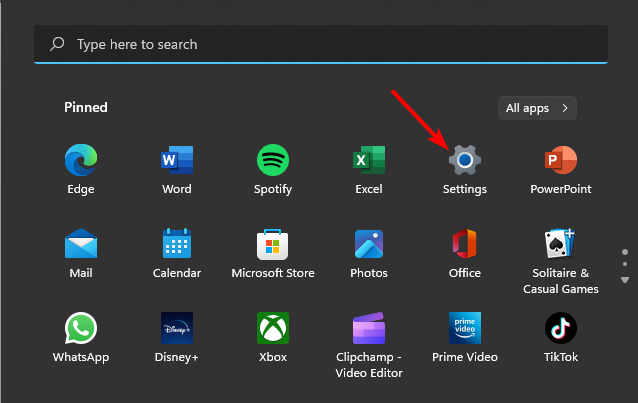
- Haga clic en Sistema en el panel izquierdo, luego seleccione Mostrar.
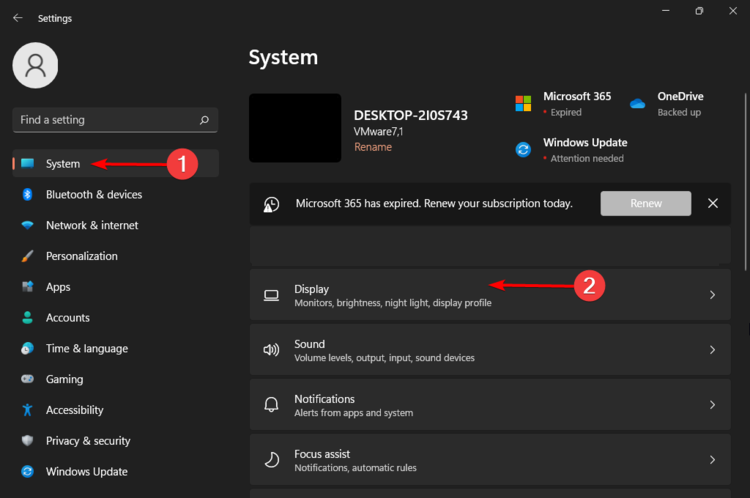
- Bajo Configuraciones relacionadashaga clic en Gráficos.
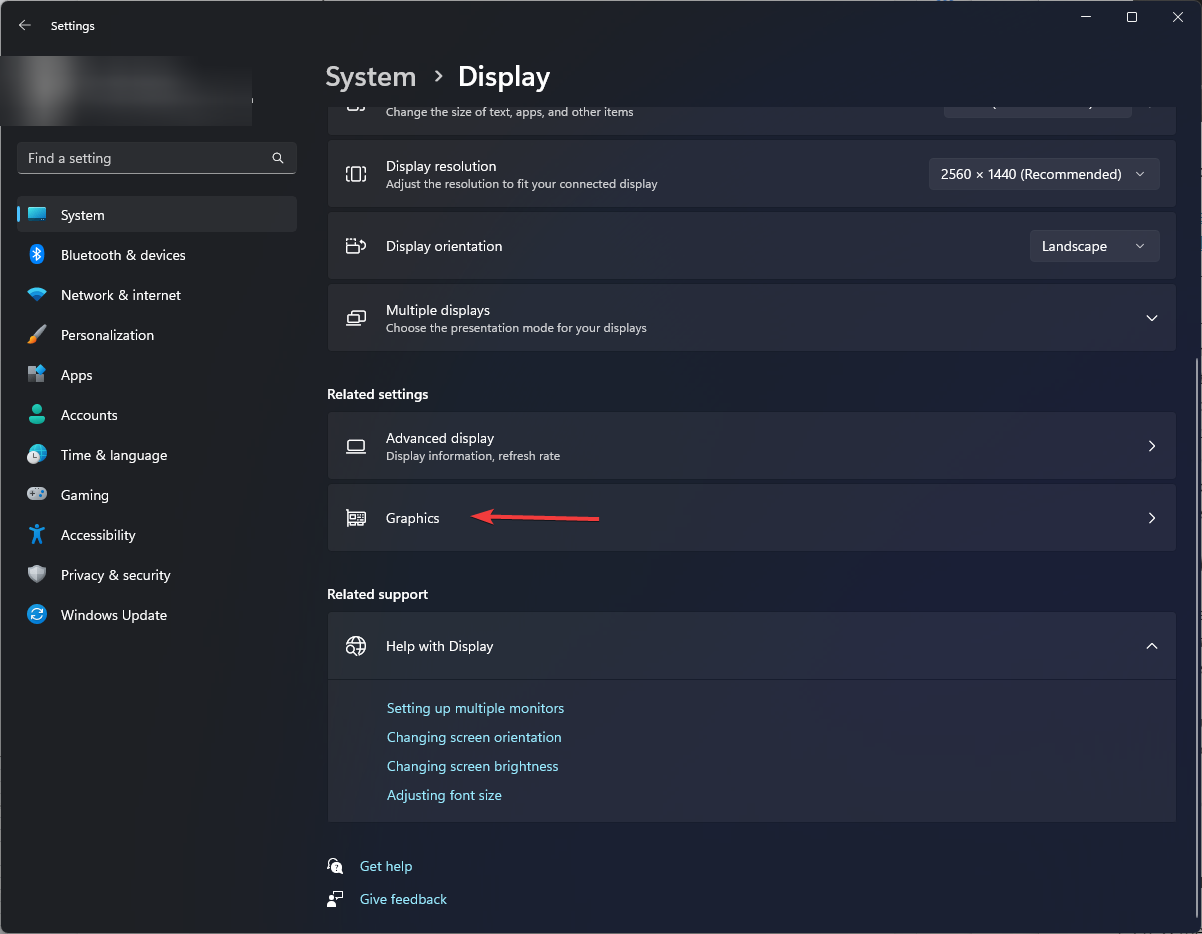
- Seleccionar ciudadano estrella de la lista y haga clic en Opciones.
- Ahora, elige Alto rendimiento y haga clic Ahorrar.
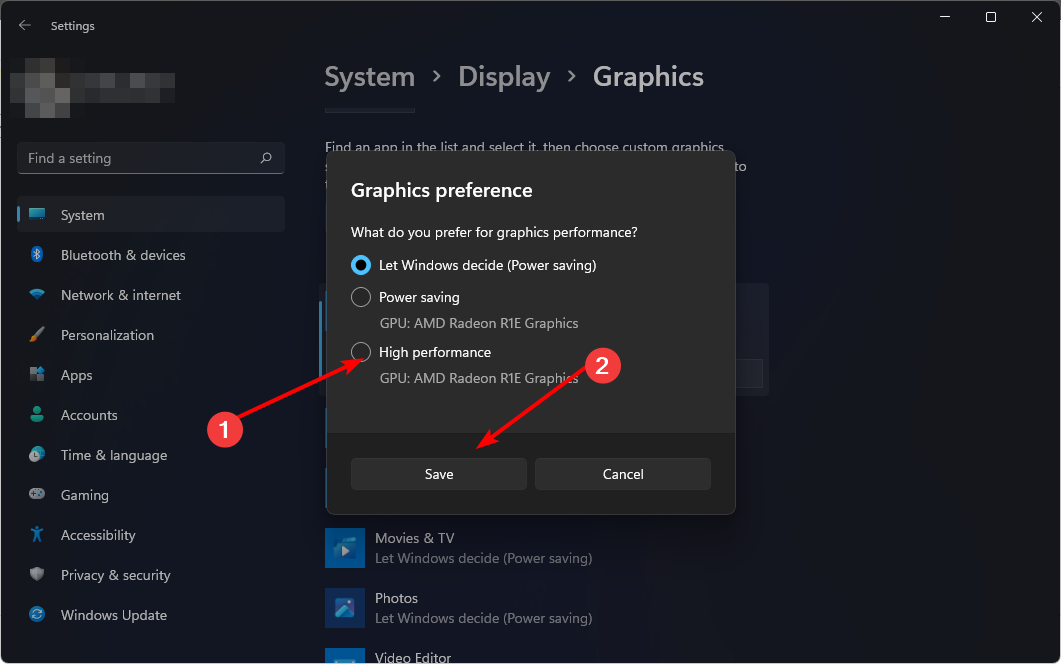
Para los que se preguntan, ¿puedo obligar a un juego a usar GPU?, la respuesta es Sí. Los pasos enumerados anteriormente le permitirán cambiar a la GPU en lugar del procesador integrado.
2. Actualice su controlador de gráficos
- Clickea en el Buscar icono, tipo Administrador de dispositivos en la barra de búsqueda y haga clic en Abierto.
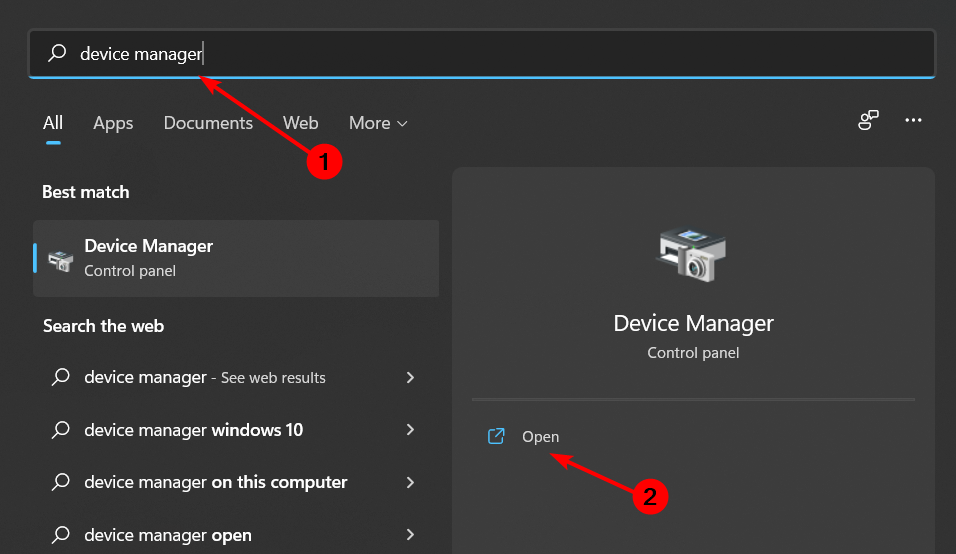
- Navegar a Adaptadores de pantalla para expandir, haga clic derecho en su tarjeta gráfica y seleccione Actualizar controlador.
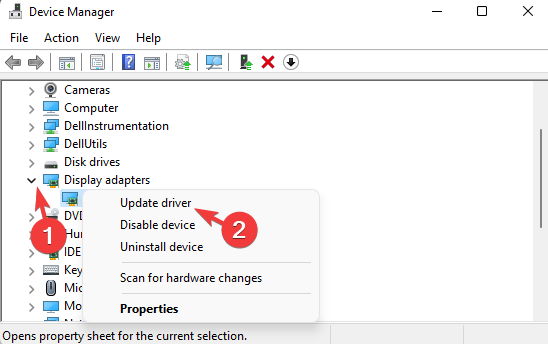
- Seleccionar Busque automáticamente los controladores.
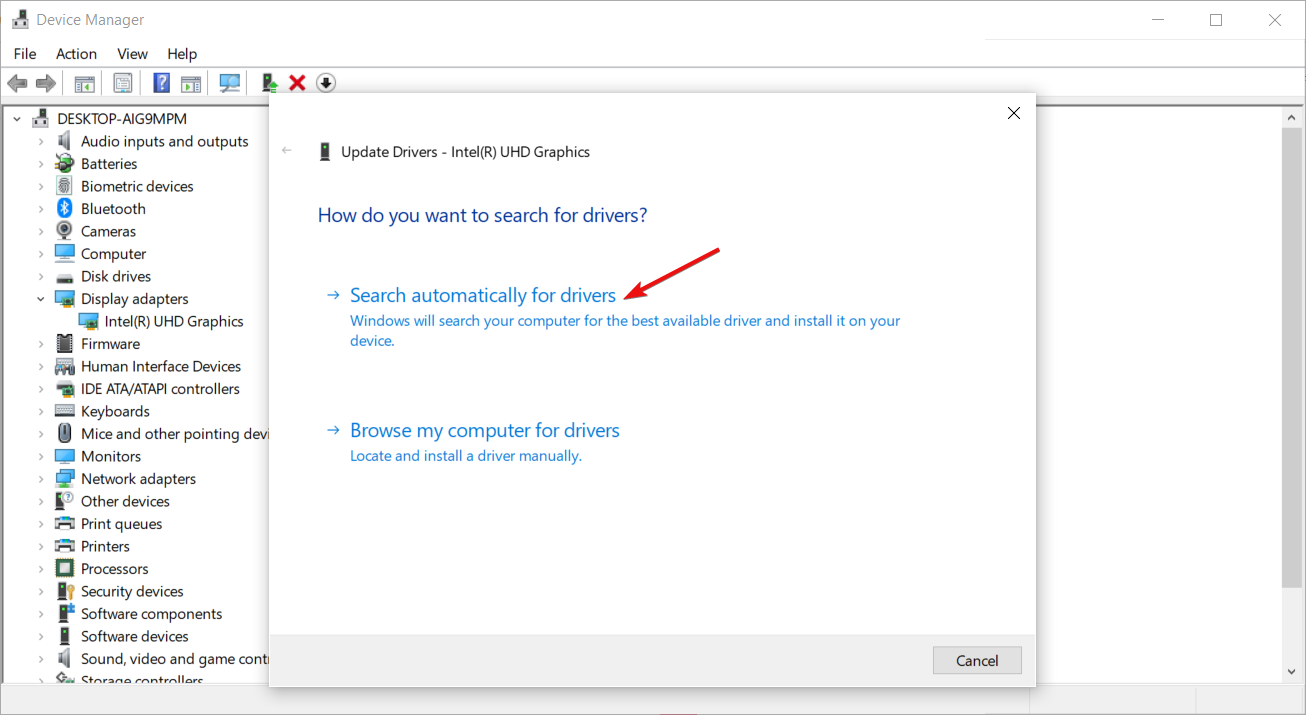
Cuando se trata de actualizaciones de controladores, los controladores son un mal necesario. Aunque es posible que no desee instalarlos manualmente, el hecho es que los necesita. Si no le gusta perder tiempo en actualizaciones manuales de controladores, puede considerar usar una herramienta especializada.
La herramienta escaneará su sistema y descubrirá qué controladores están desactualizados. Con este software, puede actualizar sus controladores profesionalmente en un solo paso. Es rápido y fácil de usar, por lo que incluso los principiantes pueden usarlo sin problemas.
Los juegos a lo grande se pueden realizar sin fallas, retrasos o bloqueos al mantener todos los controladores actualizados y sin errores. Las comprobaciones manuales son difíciles de realizar, por eso recomendamos utilizar un asistente automático que buscará versiones nuevas del controlador todos los días. Aquí está cómo usarlo:
- Descargar e instalar DriverFix.
- Inicie el software.
- Espere a que la aplicación recién instalada detecte todos los controladores defectuosos de su PC.
- Se le presentará una lista de todos los controladores que tienen problemas y puede elegir los que desea corregir.
- Espere a que se complete el proceso de descarga y reparación del controlador.
- Reanudar su PC para que los cambios surtan efecto.

DriverFix
No permita que un mal controlador interfiera con sus juegos y software instalado. Use DriverFix hoy y ejecútelos sin un solo problema.
Descargo de responsabilidad: este programa debe actualizarse desde la versión gratuita para poder realizar algunas acciones específicas.
3. Configure Star Citizen para usar GPU
- Inicie el panel de control de su tarjeta gráfica dedicada (en este caso, el panel de control de Nvidia)
- Seleccionar Administrar la configuración 3D desde el panel de navegación de la izquierda.
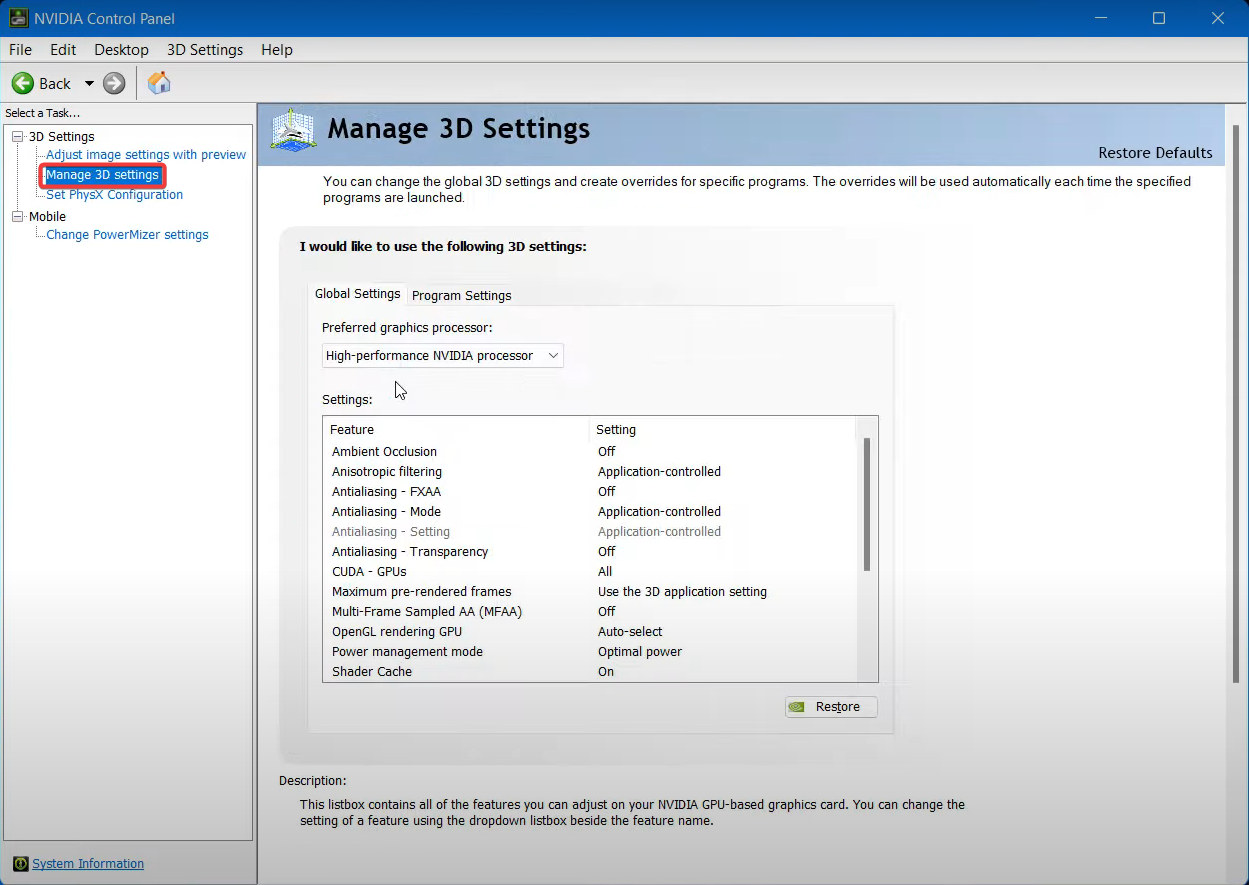
- A continuación, elija un Procesador NVIDIA de alto rendimiento desde el Procesador gráfico preferido Menú desplegable.
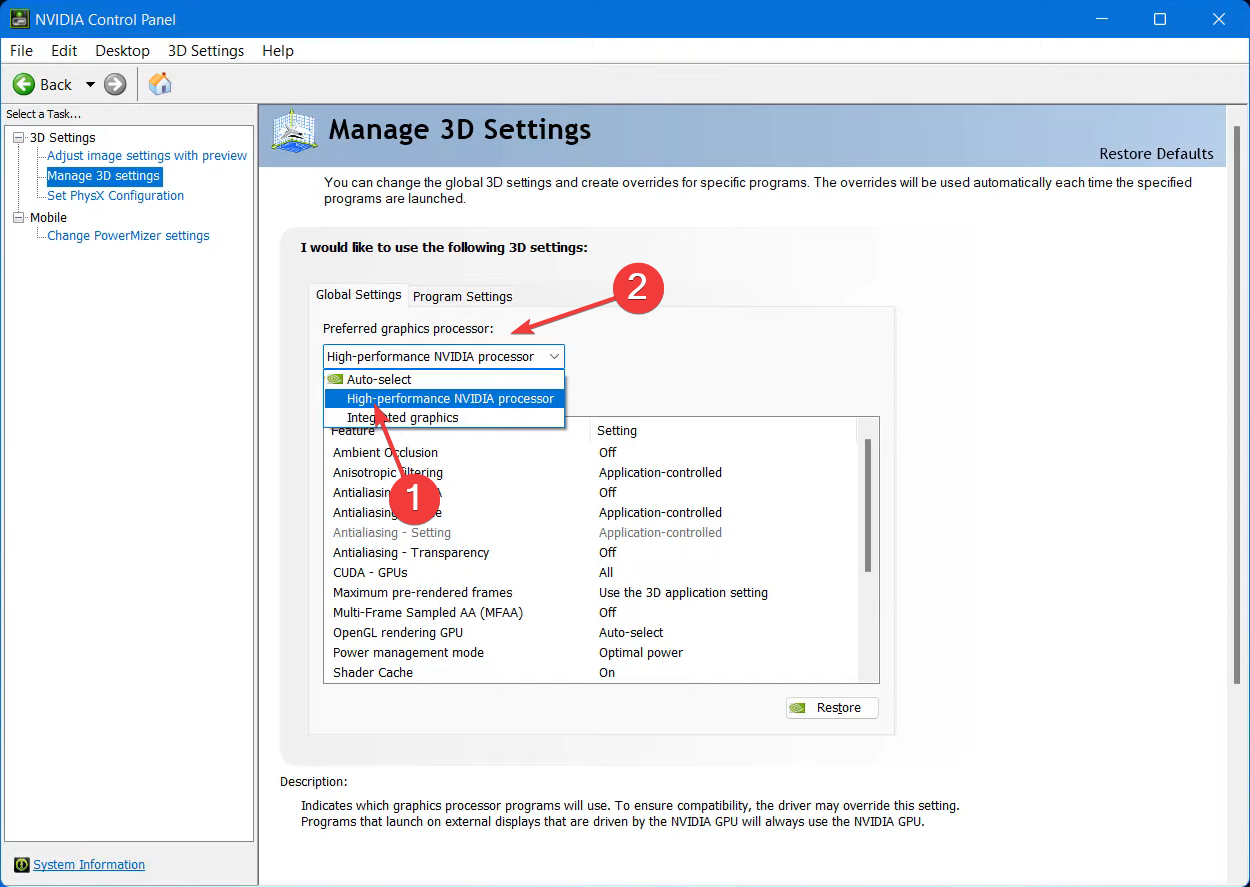
4. Deshabilita tu GPU predeterminada
- Clickea en el ventanas clave, tipo Administrador de dispositivos en la barra de búsqueda y haga clic en Abierto.
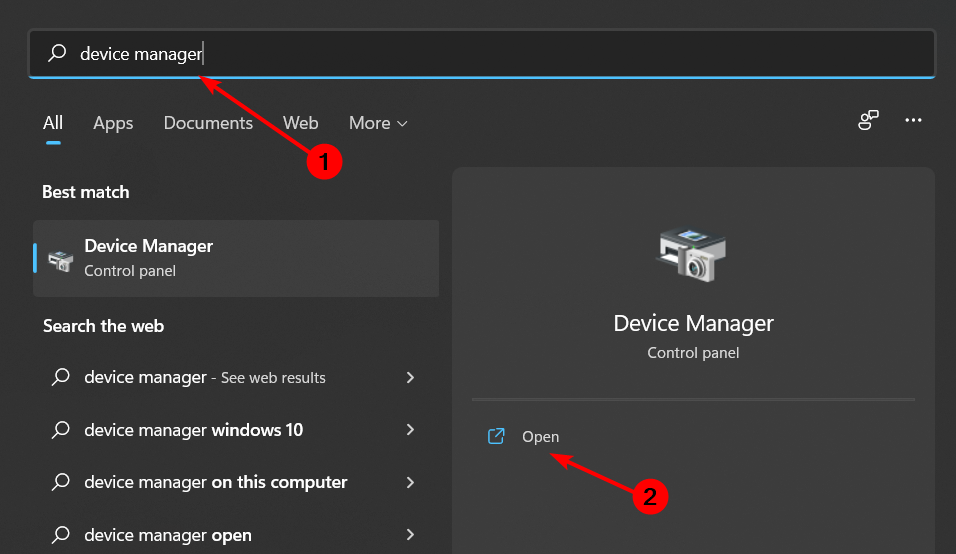
- Navegar a Adaptadores de pantalla para expandir, haga clic derecho en su tarjeta gráfica y seleccione Deshabilitar dispositivo.
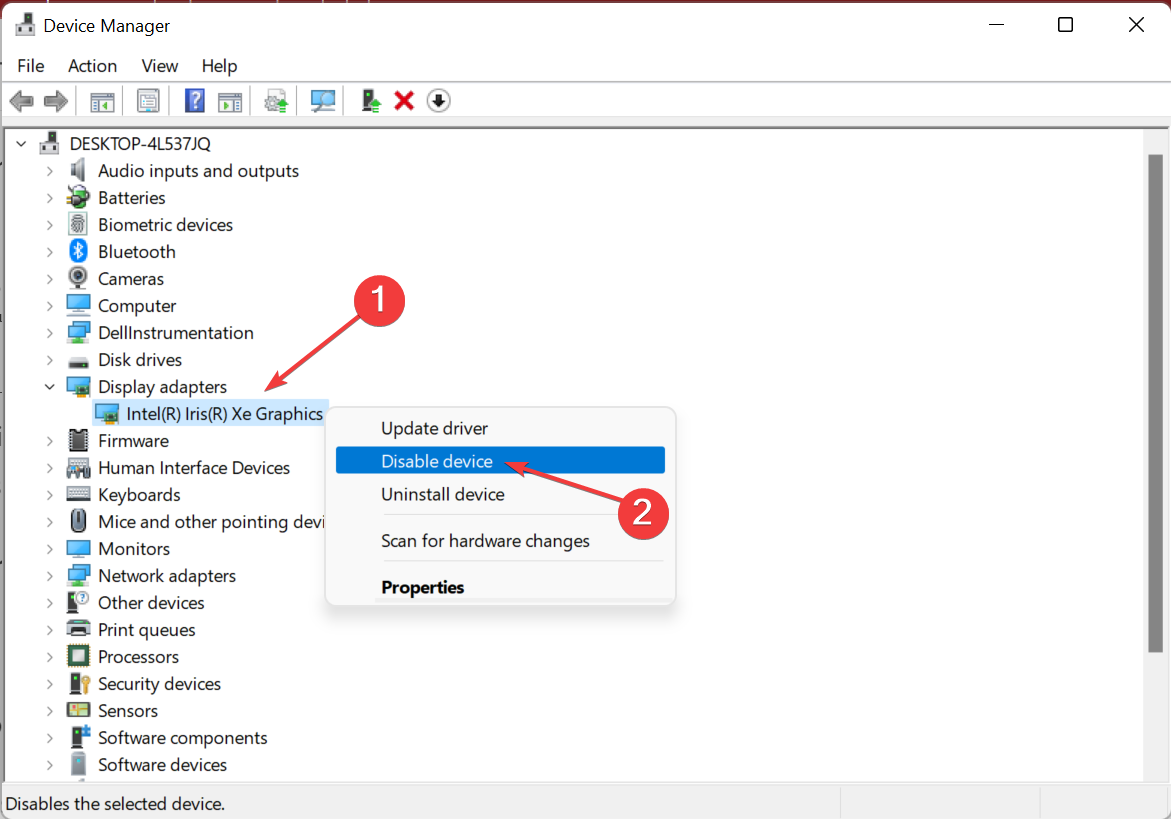
Consejo de experto:
PATROCINADO
Algunos problemas de la PC son difíciles de abordar, especialmente cuando se trata de repositorios dañados o archivos de Windows faltantes. Si tiene problemas para corregir un error, es posible que su sistema esté parcialmente dañado.
Recomendamos instalar Restoro, una herramienta que escaneará su máquina e identificará cuál es la falla.
Haga clic aquí para descargar y comenzar a reparar.
Antes de optar por esta solución, asegúrese de tener un procesador de gráficos dedicado. Cuando deshabilita el controlador gráfico integrado del dispositivo, deshabilita el controlador de su tarjeta gráfica.
Esto significa que su computadora ya no podrá usar la tarjeta gráfica para mostrar imágenes o videos en la pantalla. Todas las aplicaciones que usan tarjetas gráficas dejarán de funcionar y no podrás ver nada en tu pantalla.
5. Overclockea tu CPU
Si está utilizando una tarjeta gráfica integrada, no hay nada que pueda hacer. Sin embargo, si está usando una tarjeta gráfica dedicada, puede usar un software de overclocking si nota que Star Citizen no está usando la GPU.
El overclocking de su CPU puede ayudar a mejorar el rendimiento, pero también aumenta su generación de calor, lo que puede causar inestabilidad. Si sigue esta ruta, asegúrese de tener un software de monitoreo de overclocking para mantenerse al tanto en tiempo real.
¿Cuáles son los requisitos de GPU de Star Citizen?
Star Citizen es un juego exigente, por lo que deberá asegurarse de que su tarjeta gráfica esté a la altura. A continuación se muestran las especificaciones de PC mínimas y recomendadas para Star Citizen:
- Una tarjeta gráfica compatible con DirectX 11.1
- Al menos 3 GB de VRAM
Para más requisitos del sistema, asegúrese de consultar la página oficial. Si su tarjeta gráfica es el problema, puede ser el momento de actualizar a una nueva que pueda manejar la tarea en cuestión.
¿Debería un juego usar el 100 % de mi GPU?
Esto depende del juego en sí y de qué tan intensivo en recursos sea. Si bien un juego de gama baja más simple no debería usar GPU al 100%, uno avanzado podría hacerlo fácilmente.
Pero un juego que usa 100% GPU no debería ser un problema. Más bien significa que la GPU se utiliza por completo y que está obteniendo el mejor rendimiento. Sin embargo, si el consumo de la GPU sigue siendo alto durante períodos prolongados, es posible que la computadora se sobrecaliente.
También hay un montón de configuraciones que puede modificar para obtener el máximo rendimiento de juego si no puede pagar un nuevo hardware.
Y es un resumen de nuestra parte, pero mantenga la conversación en la sección de comentarios a continuación.
¿Sigues teniendo problemas? Solucionarlos con esta herramienta:
PATROCINADO
Si los consejos anteriores no han resuelto su problema, su PC puede experimentar problemas más profundos de Windows. Recomendamos descargar esta herramienta de reparación de PC (calificada como Excelente en TrustPilot.com) para abordarlos fácilmente. Después de la instalación, simplemente haga clic en el Iniciar escaneo botón y luego presione Repara todo.



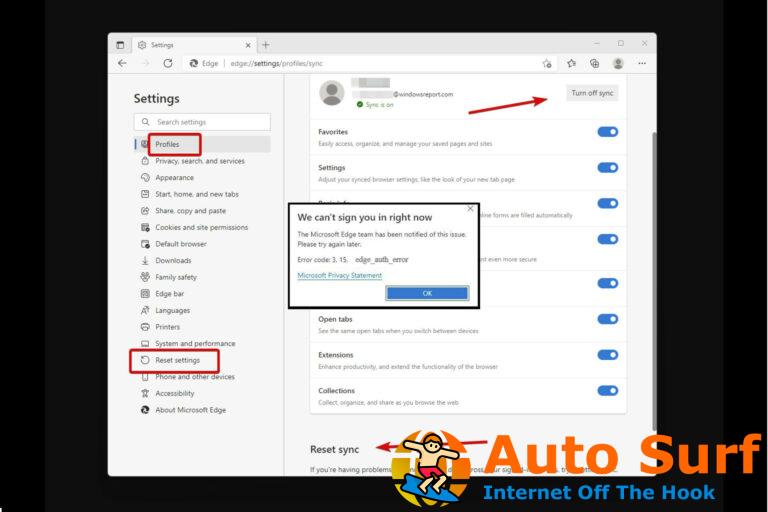
![El navegador se conecta, pero no en Steam o Discord [Fix] El navegador se conecta, pero no en Steam o Discord [Fix]](https://auto-surf.ro/wp-content/uploads/1644717807_857_El-navegador-se-conecta-pero-no-en-Steam-o-Discord-768x512.jpg?v=1644717810)



